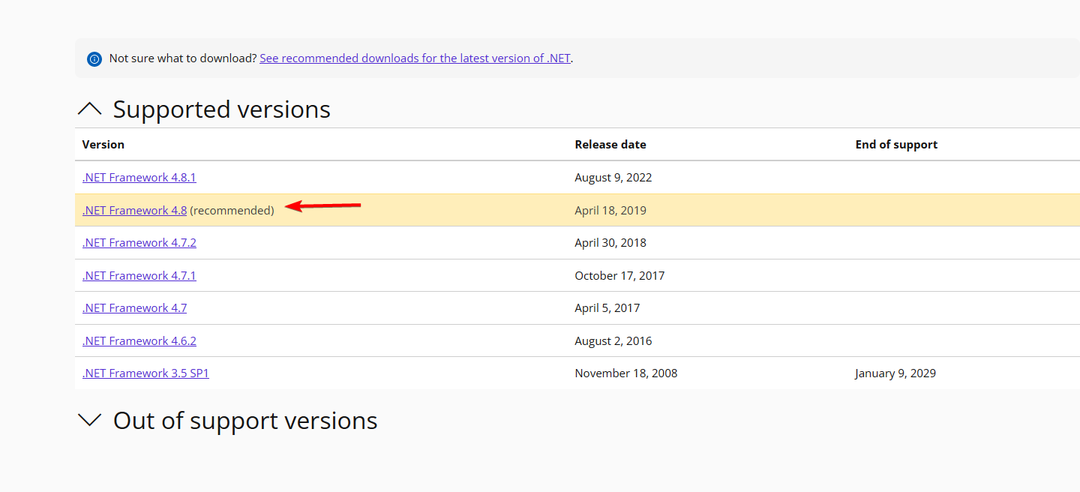Para manejar este error, simplemente ejecute el comando a través del símbolo del sistema
- La desinstalación de los controladores a través del Administrador de dispositivos ha sido bastante eficaz para solucionar este error.
- La ejecución precisa del comando a través del símbolo del sistema puede solucionar este problema.
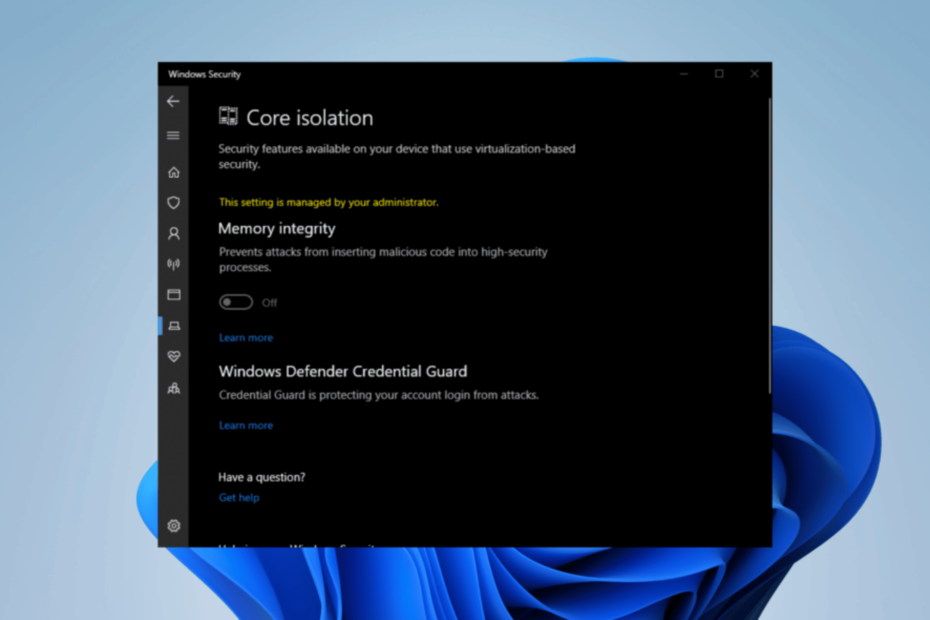
XINSTALAR HACIENDO CLIC EN EL ARCHIVO DE DESCARGA
- Descargar DriverFix (archivo de descarga verificado).
- Hacer clic Iniciar escaneo para encontrar todos los controladores problemáticos.
- Hacer clic Actualizar los controladores para obtener nuevas versiones y evitar fallas en el sistema.
- DriverFix ha sido descargado por 0 lectores este mes.
Cuando se trata de proteger su sistema Windows contra ataques maliciosos, la integridad de la memoria es una característica de seguridad clave que no debe pasarse por alto. Al aprovechar la tecnología de virtualización de hardware de última generación, esta función crea una zona de memoria segura y aislada, inmune al acceso o la modificación no autorizados.
El tema se asemeja a un problema similar de la integridad de la memoria no se puede activar, que abordamos con gran detalle a través de una guía completa.
Debemos profundizar en la causa raíz para abordar el problema en cuestión.
¿Por qué un controlador incompatible desactiva la integridad de la memoria en Windows 11?
Este problema puede ser causado por una variedad de factores y se sabe que ocurre con bastante frecuencia:
- Esenciales de Windows - Windows Essentials se ha descontinuado desde 2017, pero es posible que estén al acecho dentro de su PC, lo que provoca que ocurra este problema.
- Controladores no actualizados – Si sus controladores no están actualizados, es posible que encuentre este problema específico de vez en cuando.
- Archivos ocultos – Algunos controladores ocultos en su sistema a través del Administrador de dispositivos.
¿Qué puedo hacer si un controlador incompatible desactiva la integridad de la memoria en Windows 11?
- Chatea con soporte técnico de PC – Su equipo de soporte técnico de PC puede manejar este problema si puede comunicarse con ellos a través de su sitio web oficial y ser específico acerca de su queja.
- Actualizar los controladores - Actualizar sus controladores regularmente puede ayudar a evitar este problema.
1. Cambiar el nombre a través del Explorador de archivos
- Por último, navegue a la siguiente ubicación a través del Explorador de archivos (asegúrese de que ciertos archivos ocultos estén visibles):
C:\Windows\System32\Drivers\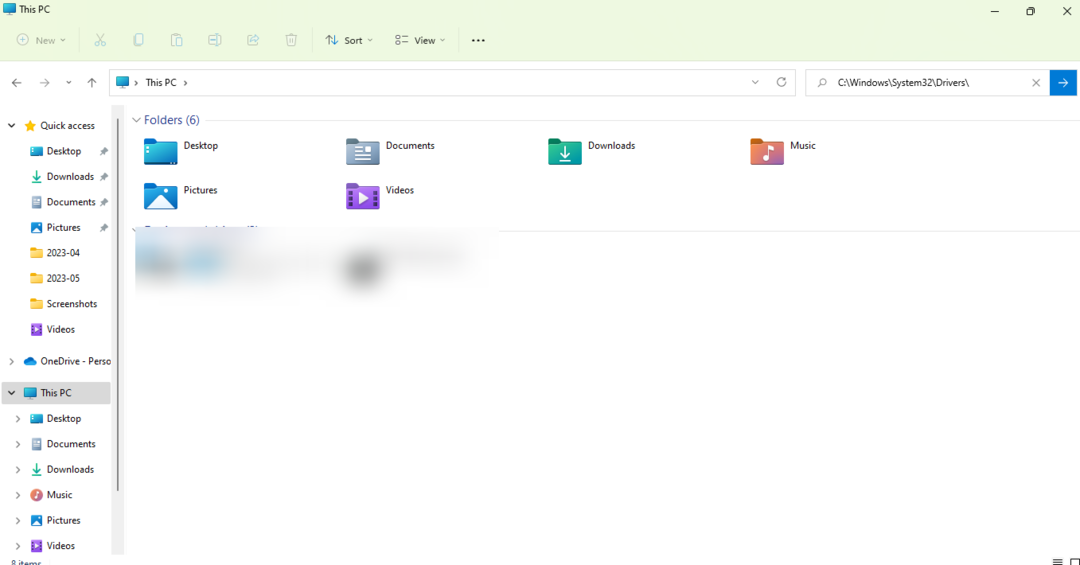
- Encuentre el controlador asociado con el problema y cámbiele el nombre.
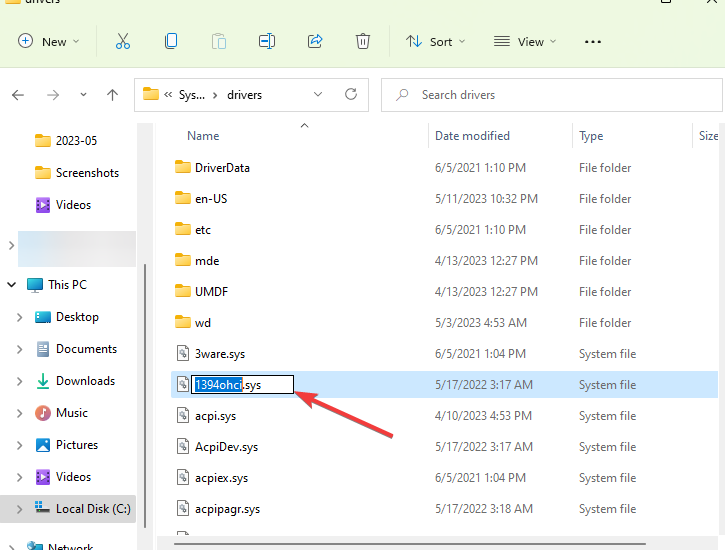
- Reinicie la PC.
2. Ejecute el comando a través del símbolo del sistema
- Escribir cmd en la búsqueda de Windows.
-
Botón derecho del ratón en el símbolo del sistema y seleccione Ejecutar como administrador.
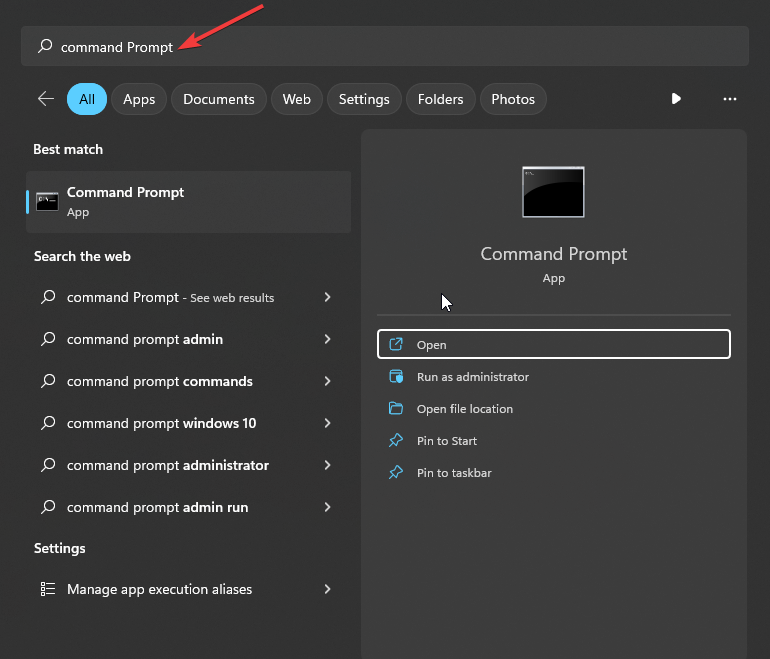
- En la ventana Control de cuentas de usuario, haga clic en Sí.
- Escriba el siguiente comando, reemplazando el Nombre publicado con el nombre del controlador, por ejemplo:
pnputil /eliminar-controlador oem33.inf /desinstalar /forzar - Presiona Enter y reinicia tu PC.
3. Desinstalar a través del Administrador de dispositivos
- Sostener el ventanas + X llaves juntas.
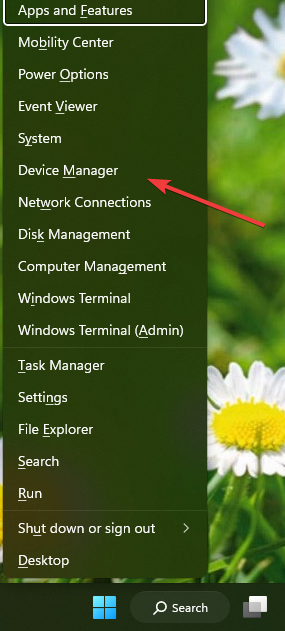
- Clickea en el Administrador de dispositivos.
- En la parte superior del menú, haga clic en ver y siguiente mostrar archivos ocultos.
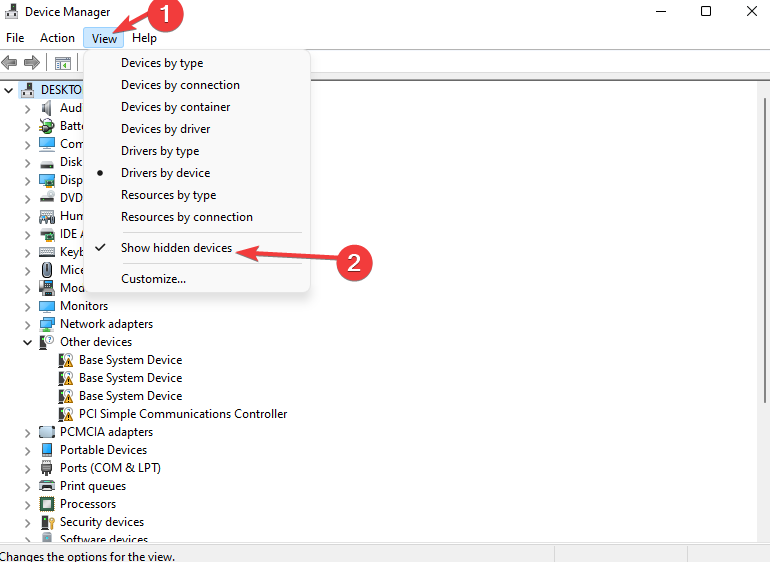
- Por último desinstalar o borrar el controlador específico.
Esperamos sinceramente que esta guía haya resuelto efectivamente su problema. En caso de que encuentre algún obstáculo adicional, le sugerimos investigar Controlador incompatible PxHIpa64.sys, que pueden ofrecer soluciones similares.
Valoramos su opinión sobre la resolución más óptima que haya descubierto. Por favor, deje un comentario a continuación para compartir sus ideas con nosotros.
¿Sigues teniendo problemas? Solucionarlos con esta herramienta:
PATROCINADO
Algunos problemas relacionados con los controladores se pueden resolver más rápido mediante el uso de una herramienta dedicada. Si aún tiene problemas con sus controladores, simplemente descargue DriverFix y póngalo en funcionamiento con unos pocos clics. ¡Después de eso, deje que se haga cargo y corrija todos sus errores en poco tiempo!